Chromebook에서 RAW 편집하기 — Darktable 가이드


개요
이 가이드는 Chromebook에서 RAW 사진을 안전하게 편집하는 실무 단계와 팁을 제공합니다. 목표는 오프라인에서도 안정적으로 RAW를 편집할 수 있는 환경을 만드는 것입니다. 핵심 흐름은 다음과 같습니다: Linux 활성화 → Darktable 설치(Flathub 사용) → 사진 폴더 공유 → 기본 워크플로와 성능 최적화.
중요 용어 한 줄 요약:
- RAW: 카메라 센서가 기록한 원시 이미지 데이터입니다. 편집 시 원본을 손상시키지 않습니다.
Linux 활성화
Chromebook에서 네이티브 ChromeOS 앱만으로는 완전한 오프라인 RAW 편집이 어렵습니다. 따라서 Linux 개발 환경을 켜야 합니다. 절차는 간단합니다.
- ChromeOS 설정으로 이동합니다: 설정 > ChromeOS 정보.
- “Linux 개발 환경 설정” 또는 “Linux(베타)” 옆의 “설정” 또는 “Set Up” 버튼을 누릅니다.
- 안내에 따라 저장공간 할당량을 지정합니다. 표준값은 10GB지만 다음 섹션의 권장에 따라 늘리세요.
참고: Linux가 활성화되면 Linux용 데스크톱 앱을 설치하고 터미널에서 명령을 실행할 수 있습니다. 파일 공유 권한을 통해 ChromeOS와 파일을 주고받을 수 있습니다.
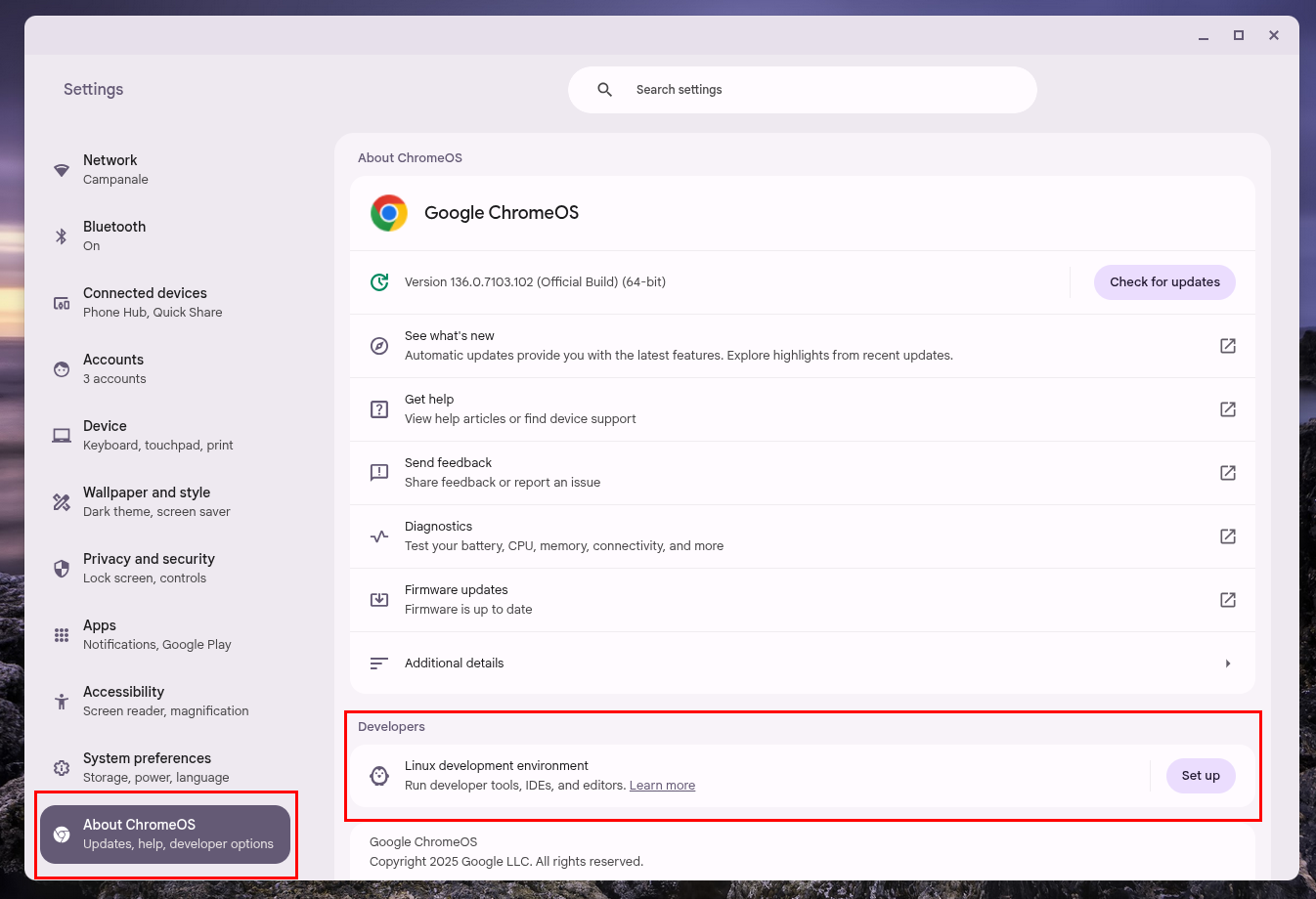
중요: 사진 데이터베이스가 커질 것을 고려해 저장 공간을 넉넉히 할당하세요. 보통 10GB보다 20GB~30GB가 편합니다. 외장 SSD를 사용하는 경우 해당 드라이브를 공유하는 방법도 있습니다.
Darktable 설치 방법
Darktable은 오픈소스 RAW 편집기입니다. 기능 면에서 Adobe Lightroom Classic과 비슷한 워크플로를 제공합니다. Chromebook에서는 Flathub를 통해 설치하는 방법이 가장 간편합니다.
설치 절차 요약:
- Flathub 설정이 되어 있지 않다면 Flathub 문서를 따라 먼저 설정하세요.
- Linux 터미널을 열고 다음 명령을 실행합니다:
flatpak install flathub org.darktable.Darktable이 명령은 Darktable을 Flatpak으로 설치합니다. 설치가 끝나면 실행기를 통해 앱을 찾을 수 있고, 작업 표시줄에 고정할 수 있습니다.
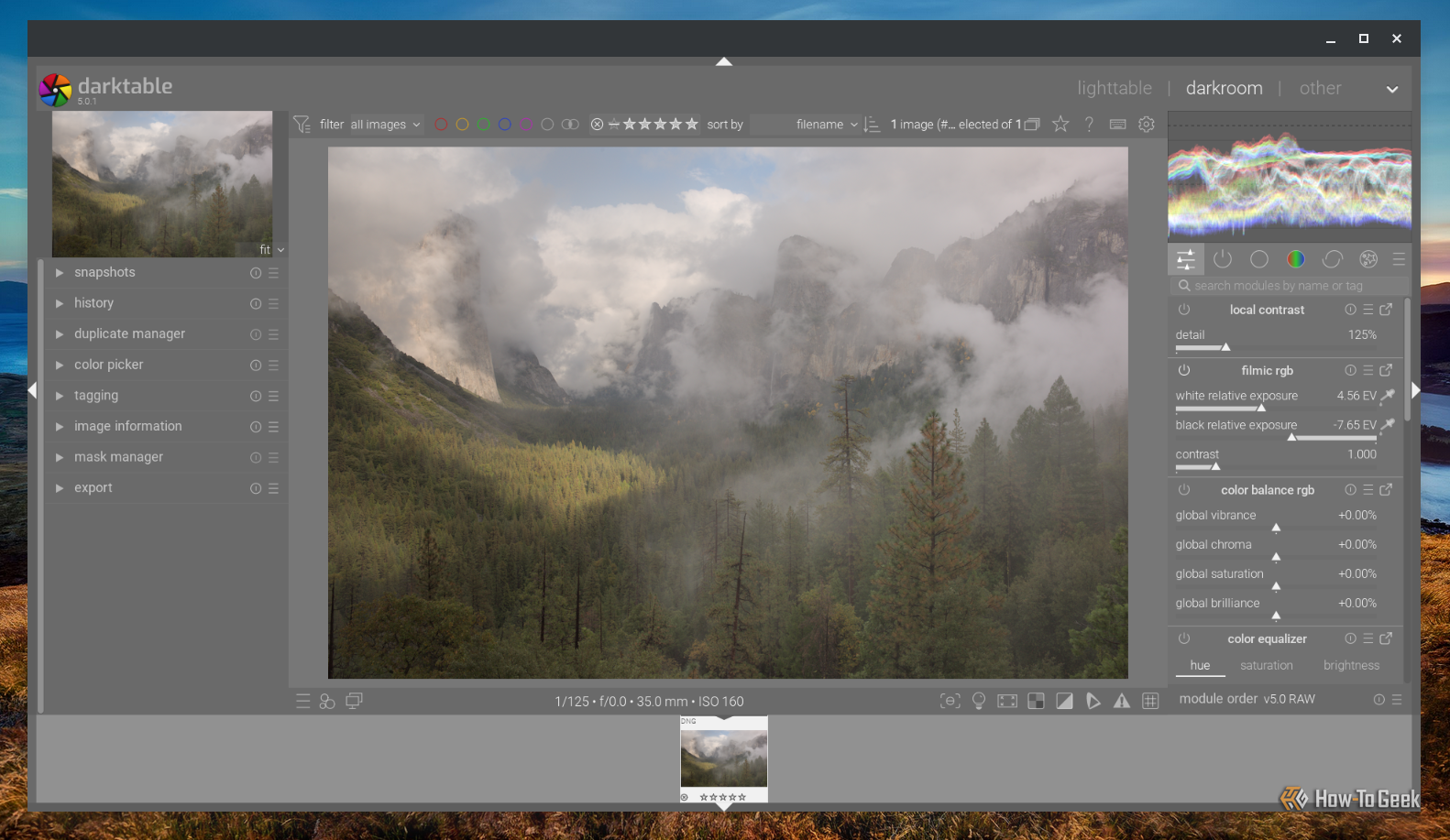
추가 팁: Flatpak으로 설치하면 앱과 런타임이 격리되어 안정성이 높아집니다. 업데이트도 Flatpak으로 관리하면 편합니다.
사진 폴더를 Linux와 공유하기
Darktable이 사진에 접근하려면 ChromeOS의 파일을 Linux로 공유해야 합니다. 절차:
- 파일 앱을 엽니다.
- RAW 파일이 있는 폴더(내부 SSD 또는 외장 드라이브)를 찾습니다.
- 폴더를 오른쪽 클릭하고 “Linux와 공유” 또는 “Share with Linux”를 선택합니다.
보통 전체 드라이브를 공유하면 편리합니다. 단, 보안 정책이나 개인 정보 때문에 공유 범위를 좁히는 것이 안전할 수 있습니다.
Darktable로 가능한 편집과 비파괴 편집 원리
Darktable은 모든 편집을 비파괴 방식으로 처리합니다. 편집 내용은 이미지 파일 옆에 저장되는 사이드카(sidecar) 파일 또는 데이터베이스에 기록됩니다. 원본 RAW는 그대로 유지되며 언제든지 편집을 되돌릴 수 있습니다.
주요 기능 요약:
- 노출, 화이트 밸런스, 색상 교정
- 로컬 보정(마스킹, 그라디언트 등)
- 렌즈 보정과 노이즈 감소
- 이미지 컬렉션 및 태깅 시스템
Darktable은 고급 사용자용 모듈을 많이 제공합니다. 처음에는 기본 모듈로 시작해 점차 확장하는 것이 좋습니다.
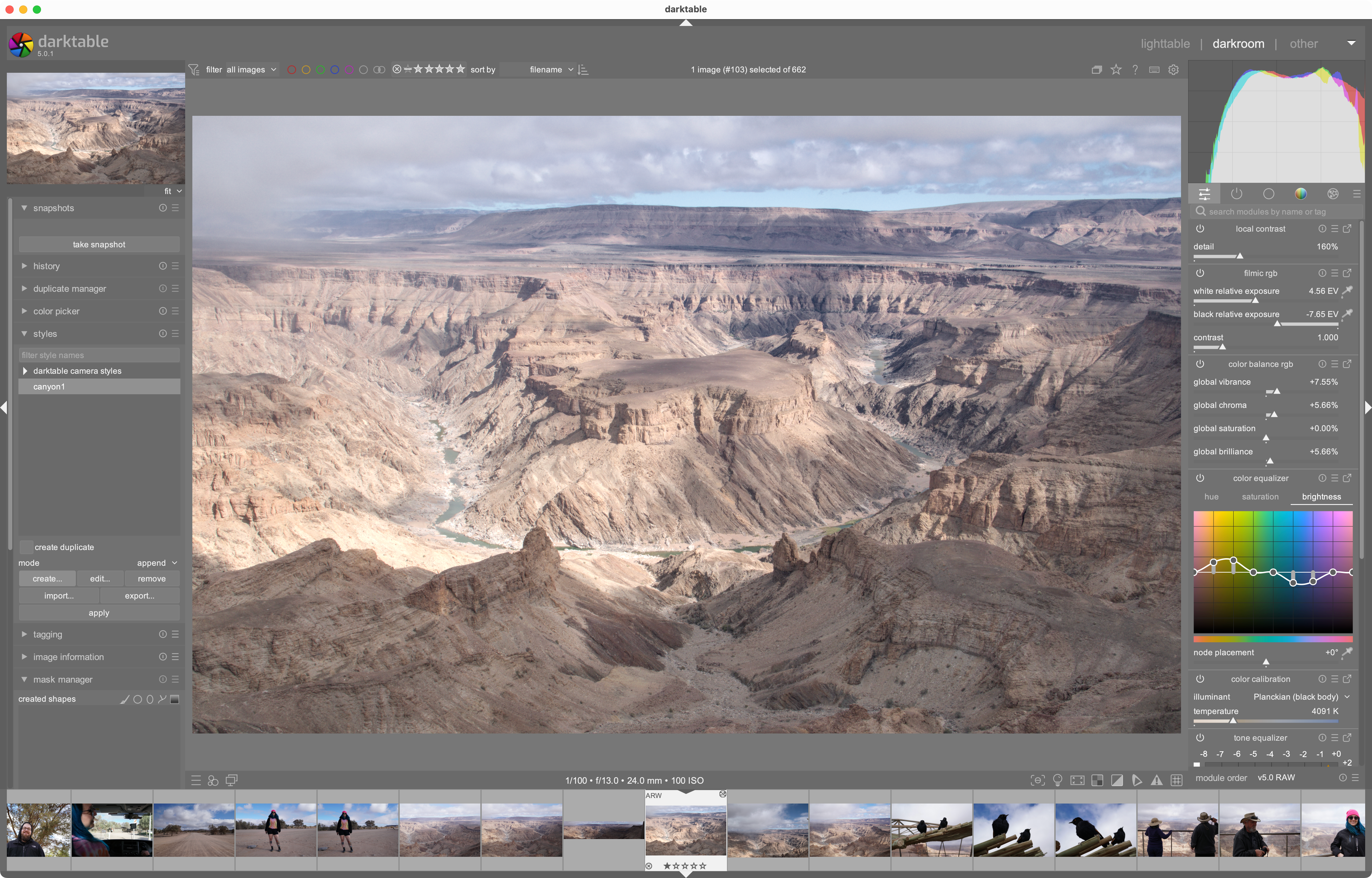
성능과 호환성
모든 Chromebook에서 Darktable이 원활하게 실행되지는 않습니다. 성능 고려 요소:
- CPU: Chromebook Plus 기준으로 최소 인텔 i3 수준 권장.
- 메모리: 8GB 이상 권장. 대용량 RAW(높은 해상도) 편집에는 16GB 이상이 더 안정적입니다.
- 저장장치: 내부 저장소가 느리면 라이브러리 로딩과 캐시 작업에 병목이 생깁니다. 가능한 경우 외장 NVMe/SSD 사용을 고려하세요.
언제 Darktable이 잘 작동하지 않을까(반례):
- 고메가바이트 크기의 대용량 RAW 파일을 다수 편집할 때
- 4K 이상의 대형 프리뷰 생성 중 메모리가 부족할 때
- CPU 성능이 낮은 ARM 기반 저사양 기기에서 복잡한 모듈을 동시에 사용할 때
권장 우선순위(정성적):
- 메모리 확보(파일과 캐시를 위한 여유)
- 빠른 저장소(SSD 권장)
- 필요 시 컴포즈 줄이기(실시간 미리보기 해상도 낮추기)
간단한 작업 흐름(미니 방법론)
다음은 현장에서 Chromebook으로 빠르게 편집할 때 추천하는 단계입니다.
- 촬영 후 카메라에서 RAW 파일을 SD카드로 복사합니다.
- 외장 SSD나 Chromebook 내장 드라이브로 RAW 폴더를 옮깁니다.
- 해당 폴더를 Linux와 공유합니다.
- Darktable에서 컬렉션을 만들고 사진을 가져옵니다(import).
- 라프팅(기본 보정): 화이트 밸런스, 노출, 노이즈 감소를 적용합니다.
- 로컬 보정(필요 시): 선명화, 부분 보정, 색상 보정.
- 저장(내보내기) 전에 미리보기로 확인하고 필요한 경우 나중에 재조정합니다.
이 워크플로는 빠른 현장 편집에 적합합니다. 더 세밀한 보정이나 고해상도 출력은 더 강력한 데스크톱에서 마무리하세요.
역할별 체크리스트
프리랜서/현장 사진가:
- 외장 SSD 준비
- Linux 저장공간 최소 20GB 할당
- Darktable에 컬렉션 템플릿 생성
여행 사진가(경량 장비):
- Chromebook 배터리 절약 모드 사용
- 실시간 백업을 위해 외장 저장소와 동기화 규칙 설정
- Lightroom 모바일을 병행할 경우 오프라인 로그아웃 문제에 대비
초보 사용자:
- Darktable 기본 튜토리얼 먼저 실행
- 원본 백업을 반드시 보관
- 설정 변경 시 작은 그룹의 사진으로 테스트
문제 해결 및 런북
문제: Darktable 실행이 매우 느린 경우
- 확인 사항: Linux에 할당한 저장공간이 부족하지 않은가?
- 조치: 사용하지 않는 앱과 파일 정리, Linux 저장 공간 늘리기
문제: 앱이 파일을 읽지 못하는 경우
- 확인 사항: 해당 폴더가 “Linux와 공유”되었는가?
- 조치: 파일 앱에서 폴더 공유를 다시 설정하고 Darktable을 재시작
문제: Lightroom 모바일이 오프라인에서 자주 로그아웃하는 경우
- 조치: Lightroom에 의존하지 말고 Darktable로 오프라인 워크플로 옮기기
설정 및 스니펫
Flatpak 설치 명령(재사용):
flatpak install flathub org.darktable.DarktableDarktable을 처음 실행할 때 권장 설정:
- 캐시 위치: 외장 SSD의 전용 폴더(가능하다면)
- 미리보기 해상도: 기본값에서 한 단계 낮추기(저사양 시스템의 경우)
- 데이터베이스 백업: 정기적으로 외장 드라이브에 복사
호환성 표(간단)
| 항목 | 권장 | 비고 |
|---|---|---|
| CPU | 인텔 i3 이상 | Chromebook Plus 기준 권장사항을 참고 |
| RAM | 8GB 이상(16GB 권장) | 고해상도 이미지 편집 시 메모리 요구 증가 |
| 저장공간 | 20GB 이상(권장) | 사진 데이터베이스와 사이드카 파일을 고려 |
보안 및 개인 정보 고려사항
- Linux와 파일을 공유할 때 공유 범위를 최소화하세요. 전체 드라이브 공유는 편리하지만 노출 위험이 커집니다.
- 중요한 원본 파일은 암호화된 외장 드라이브에 백업하는 것을 권장합니다.
팁과 휴리스틱(간단한 판단 기준)
- 편집이 느리면 먼저 미리보기 해상도를 낮추고 비파괴 편집만 수행하세요.
- 많은 사진을 동시에 편집해야 한다면 컬렉션 단위로 작업해 데이터베이스 로드를 분산하세요.
- 외장 SSD를 쓰는 경우 USB 3.1 이상 또는 NVMe 인클로저를 사용하면 체감 성능이 크게 향상됩니다.
대체 접근 방식
- Lightroom 모바일: 편리하지만 오프라인에서 구독 검증 문제와 로그아웃 문제가 있을 수 있습니다.
- GIMP + RawTherapee: Darktable 대안으로 조합해 사용 가능하지만 워크플로 통합 측면에서 Darktable이 더 편리합니다.
정리
Chromebook에서 RAW 편집은 Linux를 활성화하고 Darktable을 설치하면 현실적인 작업 흐름이 됩니다. 장비 성능과 저장 공간을 적절히 확보하면 현장에서도 충분히 전문적인 편집 작업을 수행할 수 있습니다.
요약(핵심 포인트):
- Linux 활성화 → Darktable(Flathub) 설치 → 사진 폴더 공유.
- 비파괴 편집, 컬렉션 관리, 고급 보정 도구 제공.
- 메모리와 저장 장치 성능이 경험 품질을 좌우합니다.
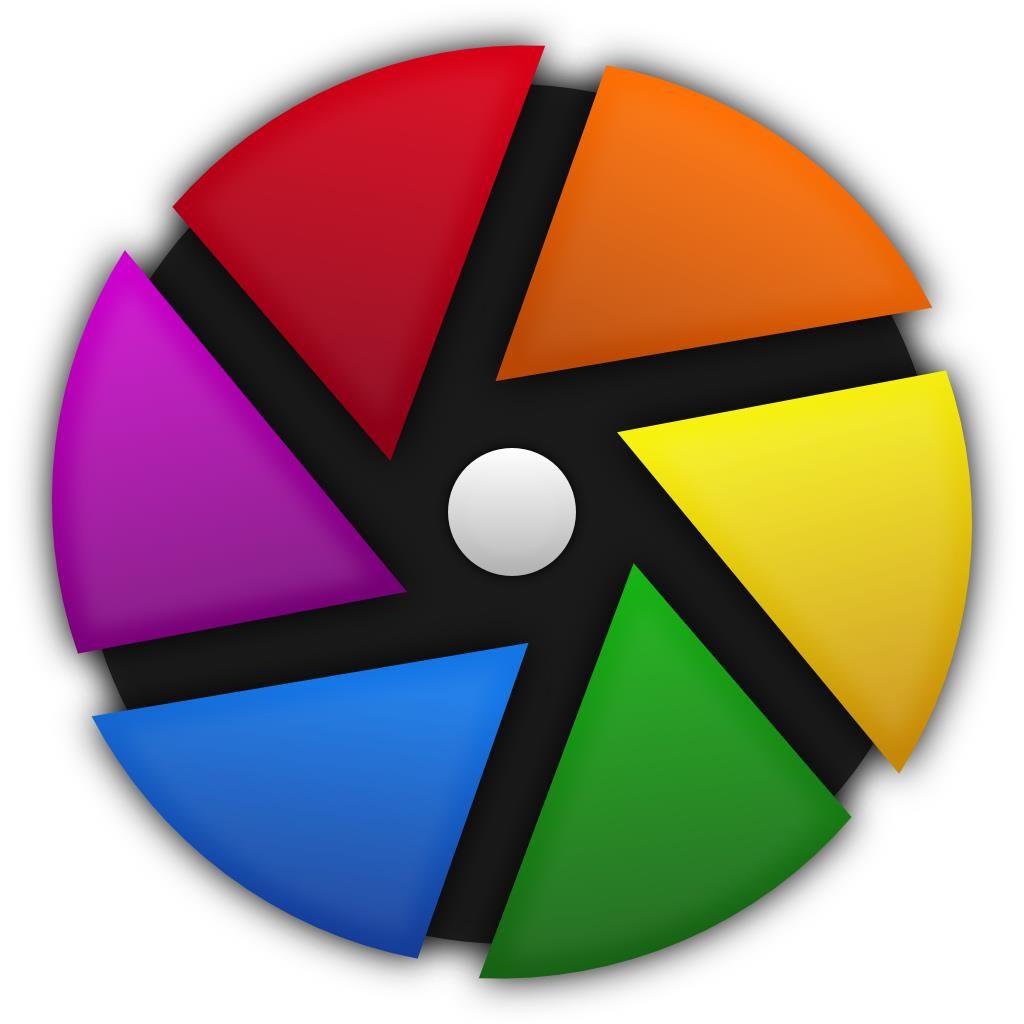
더 읽어볼 거리: Linux를 이용해 Obsidian, GIMP, Discord, LibreOffice 같은 앱도 Chromebook에 설치할 수 있습니다. Linux 추가로 ChromeOS의 활용도가 크게 늘어납니다.



